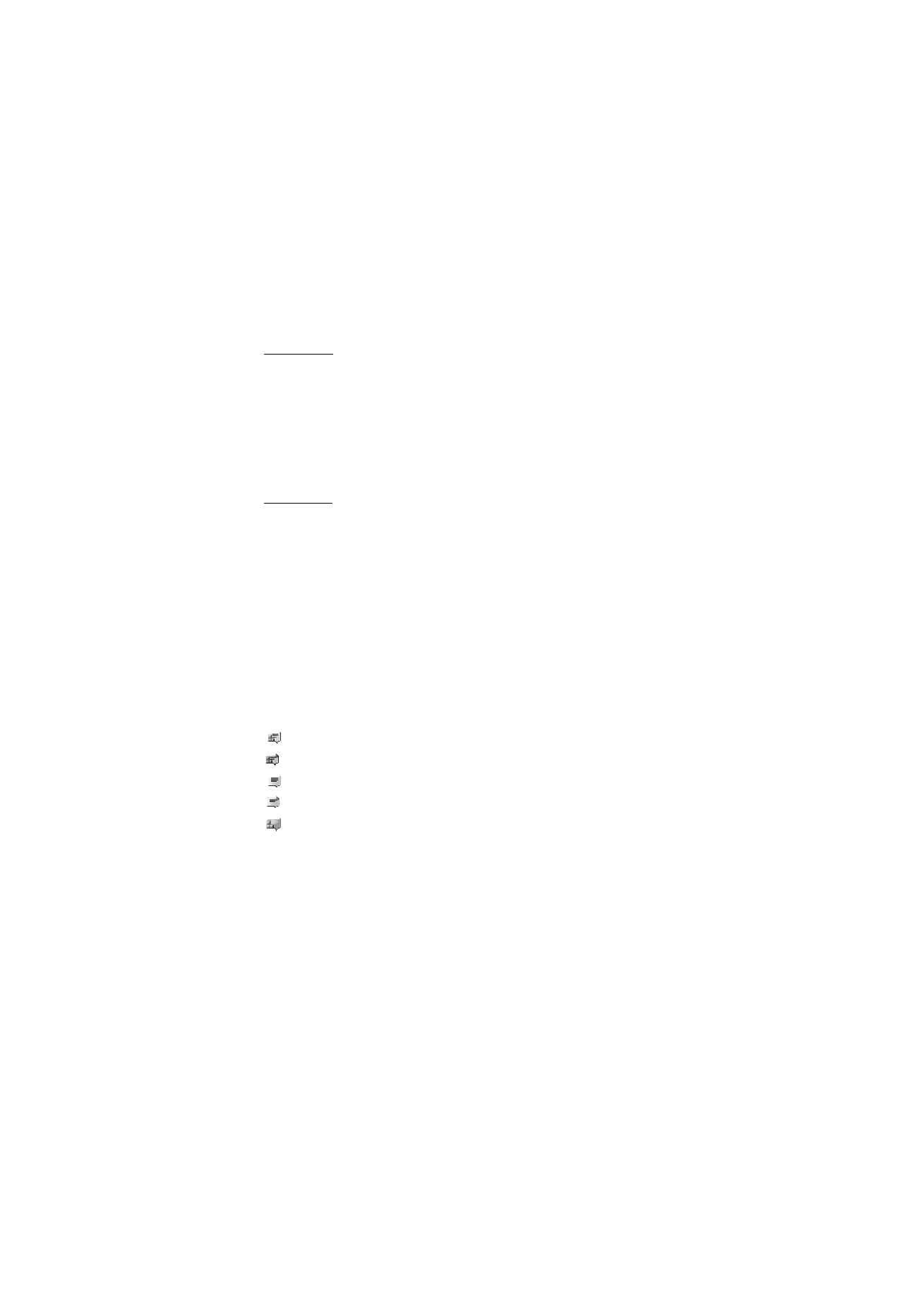
Sitzungen
Wenn die Verbindung zum Chat-Dienst hergestellt ist, wird Ihr Status,
wie er für andere Teilnehmer sichtbar ist, in einer Statuszeile angezeigt:
Mein Status: Online
,
Mein Stat.: Beschäftigt
oder
Mein Stat.:
Offlinestat.
– Wählen Sie zum Ändern Ihres eigenen Status
Ändern
.
Unter dieser Statuszeile befinden sich drei Ordner mit den Teilnehmern
und deren Status:
Gespräche
,
Online
und
Offline
. Um den Inhalt
des Ordners anzuzeigen, wählen Sie ihn aus und dann
Maximier.
(oder
drücken rechts auf Navigationstaste). Um den Inhalt auszublenden,
wählen Sie
Minimier.
(oder drücken links auf Navigationstaste).
Gespräche
– Anzeigen einer Liste der neuen und gelesenen Chat-
Mitteilungen sowie Einladungen zu Chats während des derzeit aktiven
Chats.
kennzeichnet eine neue Gruppenmitteilung.
kennzeichnet eine gelesene Gruppenmitteilung.
kennzeichnet eine neue Chat-Mitteilung.
kennzeichnet eine gelesene Chat-Mitteilung.
kennzeichnet eine Einladung.
Die Symbole und Texte auf dem Display können je nach verwendetem
Chat-Dienst variieren.
Online
– Anzeigen der Anzahl der Teilnehmer, die online sind.
Offline
– Anzeigen der Anzahl der Teilnehmer, die offline sind.
Um einen Chat zu beginnen, blenden Sie den Ordner
Online
oder
Offline
ein, blättern zu dem Teilnehmer, mit dem Sie chatten möchten,
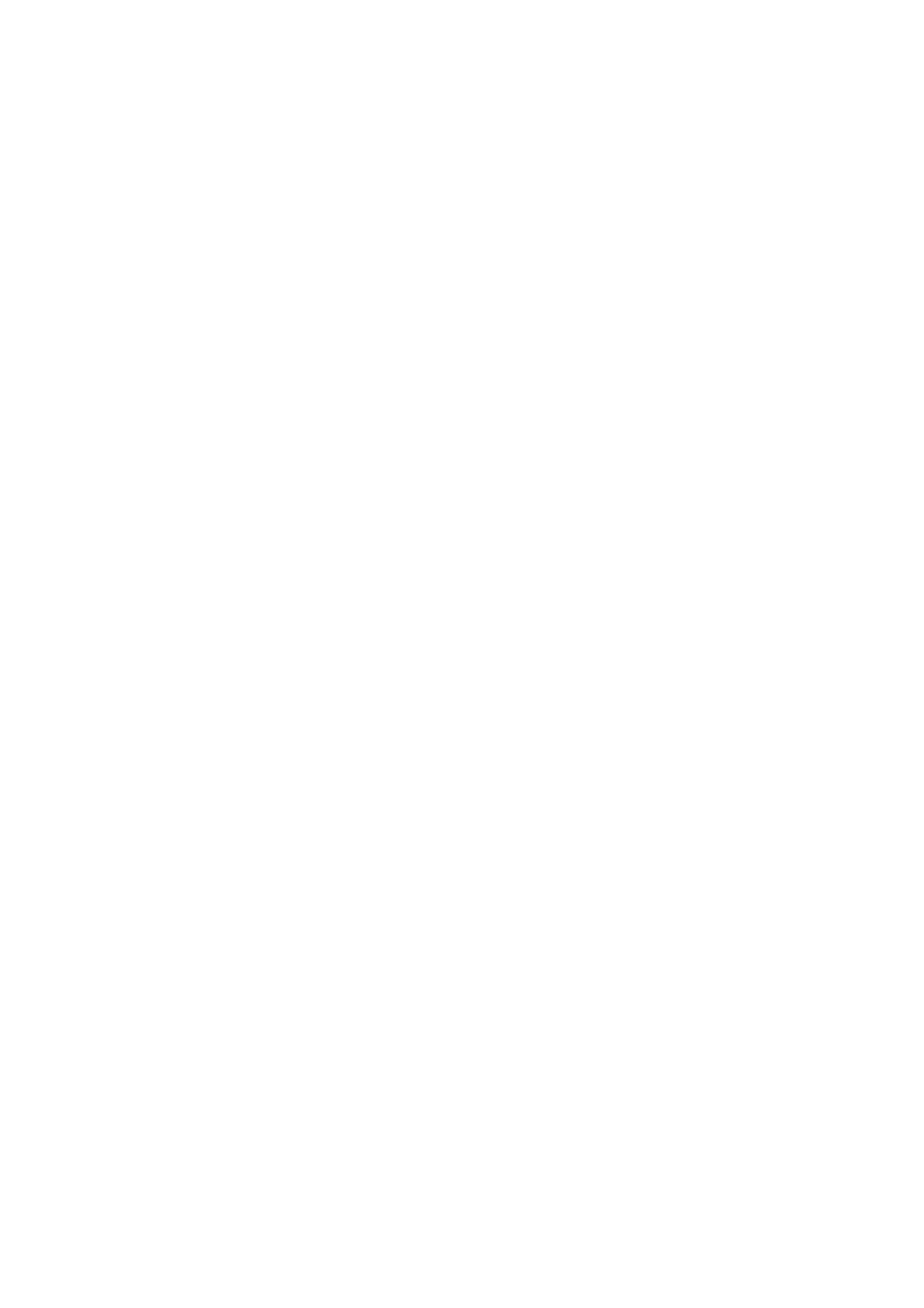
M i t t e i l u n g e n
47
und wählen dann
Chat
. Um auf eine Einladung oder eine Mitteilung zu
antworten, blenden Sie den Ordner
Gespräche
ein, blättern zu dem
Teilnehmer, mit dem Sie chatten möchten und wählen dann
Öffnen
.
Informationen zum Hinzufügen von Chat-Kontakten finden Sie unter
Chat-Partner hinzufügen auf S. 48.
Wählen Sie
Gruppen
>
Öffentliche Gruppen
(abgeblendet, wenn vom
Netz keine Gruppen unterstützt werden), um eine Liste mit Lesezeichen
für öffentliche Gruppen anzuzeigen, die vom Diensteanbieter
bereitgestellt wird. Um einen Chat zu beginnen, blättern Sie zu einer
Gruppe und wählen
Teilnehm.
. Geben Sie den Chat-Namen ein, den Sie
im Gespräch als Spitznamen verwenden möchten. Wenn Sie dem
Gruppengespräch erfolgreich beigetreten sind, können Sie ein
Gruppengespräch beginnen. Sie können auch eine private Gruppe
erstellen. Siehe Gruppen auf S. 49.
Wählen Sie
Suchen
>
Teilnehmer
oder
Gruppen
, um andere Chat-
Benutzer oder öffentliche Gruppen im Netz nach der Telefonnummer,
dem Bildschirmnamen, der E-Mail-Adresse oder dem Namen zu suchen.
Wenn Sie
Gruppen
wählen, können Sie Gruppen nach einem Mitglied in
der Gruppe oder nach Gruppenname, Thema oder ID suchen.
Wählen Sie
Optionen
>
Chat
oder
Gruppe beitreten
, um einen Chat zu
beginnen, nachdem Sie den gewünschten Benutzer bzw. die
gewünschte Gruppe gefunden haben.